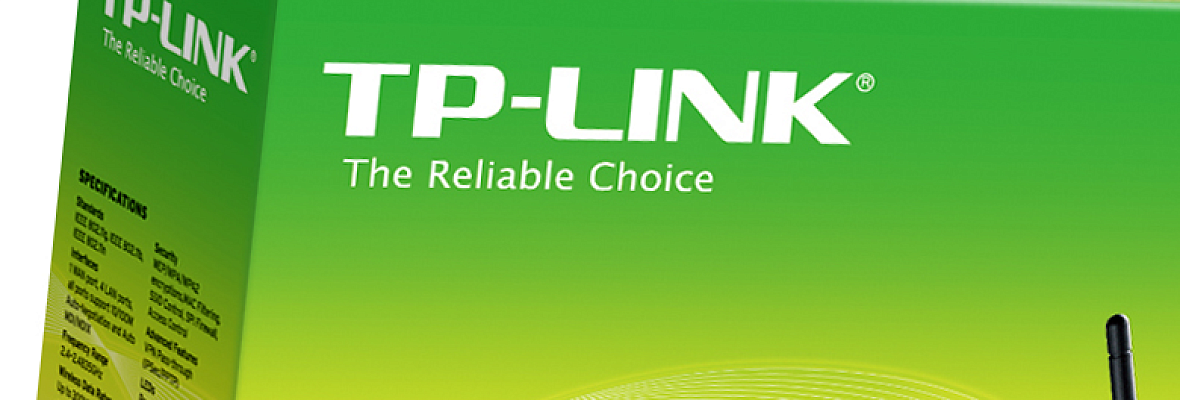Чтобы установить и сбросить настройки маршрутизатора, нужно знать, как выполняется эта процедура. В сегодняшней статье мы поговорим о том, как сбросить настройки роутера.
Содержание
Если необходимо подключить интернет за городом, то обычно все начинается с настройки роутера. У многих людей возникает вопрос, как настроить роутер после сброса настроек. Необходимость обнулить настройки до заводских параметров может возникнуть в любой момент. К примеру, пользователь забыл пароль, или возник серьезный сбой в работе прибора. Чтобы установить и сбросить настройки маршрутизатора, нужно знать, как выполняется эта процедура. В сегодняшней статье мы поговорим о том, как сбросить настройки роутера.
Способы обнуления настроек
Любой современный роутер можно полностью обнулять двумя способами. Под сбросом настроек принято понимать возврат устройства к первоначальному состоянию. Первый вариант – использование специальной клавиши Reset, которая имеется на любом приборе: Zyxel Keenetic, Микротик, TP-Link, Xiaomi. Второй способ сброса – через панель управления. Ниже подробно рассмотрим оба варианта.
Кнопка Reset на роутере
 Кнопка Ресет на роутере обычно утоплена в корпусе. Для того чтобы нажать ее, необходимо вооружиться длинным острым прибором. Для обнуления настроек необходимо нажать эту кнопку и удерживать ее в течение десяти или двадцати секунд. Процедура выполняется при включенном приборе. Когда вы нажмете на кнопку, следите за состоянием индикаторов питания. Кнопка Reset на маршрутизаторах оснащается еще одной важной функцией. Если использовать эту функцию, можно запускать режим прошивки, в том случае, когда маршрутизатор не может обнулиться до заводских параметров, поскольку нет возможности зайти в панель управления. Что нужно сделать:
Кнопка Ресет на роутере обычно утоплена в корпусе. Для того чтобы нажать ее, необходимо вооружиться длинным острым прибором. Для обнуления настроек необходимо нажать эту кнопку и удерживать ее в течение десяти или двадцати секунд. Процедура выполняется при включенном приборе. Когда вы нажмете на кнопку, следите за состоянием индикаторов питания. Кнопка Reset на маршрутизаторах оснащается еще одной важной функцией. Если использовать эту функцию, можно запускать режим прошивки, в том случае, когда маршрутизатор не может обнулиться до заводских параметров, поскольку нет возможности зайти в панель управления. Что нужно сделать:
- Отключаем роутер.
- Зажимаем клавишу Ресет на корпусе примерно на пятнадцать секунд.
- После этого, не отпуская эту кнопку, активируем питание на роутере.
- Затем подключаемся к прибору с помощью кабеля.
- Открываем на компьютере удобный веб-обозреватель, в адресной строке вводим адрес роутера. По умолчанию он выглядит как числовая комбинация 192.168.0.1 или 192.168.1.1. Но производители могут использовать и другие IP. Проверить эти данные можно на наклейке, которая прикреплена к устройству снизу. В инструкции по эксплуатации также обычно содержится адрес устройства.
- Указываем путь к прошивке и подтверждаем свои действия.
- После процесса перепрошивки роутер нужно будет настраивать заново.
Приведенные выше действия являются одним из способов, как можно быстро и безопасно восстановить настройки маршрутизатора до первоначального состояния. На некоторых моделях настройки могут сброситься в самопроизвольном порядке.
Сброс настроек через параметры
Процедура обнуление параметров до заводских настроек осуществляется достаточно просто. С такой задачей справится даже начинающий пользователь. Выполнить сброс можно на любом роутере, вне зависимости от провайдера, например Ростелеком. Чтобы обнулить настройки, сперва необходимо попасть в панель управления роутера. Для этого нам нужно подключить маршрутизатор к ПК через провод. Беспроводную сеть лучше не использовать. Далее заходим в Windows в любой браузер и в адресной строке вписываем адрес нашего устройства. Посмотреть адрес можно на этикетке, которая прикреплена снизу на устройстве. IP-адрес можно узнать также через командную строку. Но гораздо проще уточнить эти сведения на этикетке. Здесь же на наклейке вы увидите логин и пароль для входа.
По умолчанию значения будут admin и для пароля, и для логина. В дальнейшем эти параметры можно поменять в веб-интерфейсе. После того как вы попадете в панель управления, нужно выбрать раздел с настройками. На разных моделях роутеров названия категорий могут отличаться. В любом случае в каждом веб-интерфейсе будет пункт «Заводские настройки». Здесь нам нужно выбрать и нажать на соответствующую кнопку. После чего вам останется только дождаться завершения процесса. Эта пошаговая инструкция подходит для всех маршрутизаторов. Разница заключается только в названиях разделов и пунктов. Используя наши подсказки, вы сможете быстро и легко вернуть устройство к первоначальному состоянию. Ниже подробно рассмотрим, как будут сбрасываться настройки на различных моделях маршрутизаторов.
Сброс параметров на D-Link
Роутеры Д-Линк пользуются спросом и популярностью. Это функциональные приборы, купить которые можно по разумной стоимости. Процедура сброса настроек не вызовет сложностей. Выполнить данную процедуру можно также двумя способами: используя кнопку Reset или используя веб-интерфейс. Приведенная ниже инструкция подойдет для сброса настроек на роутерах D-Link различных моделей. Процедура выполняется по аналогичному принципу, только в таком случае будут свои нюансы, о которых нужно знать. Обратите внимание: когда роутер вернется к своим изначальным параметрам, все ранее заданные настройки обнулятся, и вам придется заново настраивать устройство. Процедура сброса настроек будет актуальна в том случае, если пользователь забыл пароль. Использовать можно кнопку Reset. Она предназначается именно для того, чтобы выполнять сброс настроек. Ее можно найти на корпусе абсолютно всех приборов бренда D-Link.
Перед началом процедуры проверьте, чтобы маршрутизатор был подключен к сети питания. Кнопка на моделях Д-Линк утоплена в корпус, производитель делает так специально, чтобы пользователи случайно не смогли на нее нажать. Необходимо взять любой тонкий предмет, например, выгнутую канцелярскую скрепку и зажать кнопку примерно на десять секунд. В процессе контролируйте индикаторы, ни один из них не должен гореть, кроме POWER. Второй способ сброса предполагает использование веб-интерфейса. Для этого вам нужно попасть в панель управления. Пошаговая инструкция выглядит следующим образом:
- Роутер должен быть подключен к компьютеру через провод.
- Следующий шаг – открываем на ПК любой веб-обозреватель.
- В адресной строке вводим адрес своей модели D-Link.
- В окне авторизации вводим пароль и логин. Если вы не меняли данные параметры ранее, значения по умолчанию будут admin для обоих полей.
- Когда вы попадете в веб-интерфейс, выбираем категорию под названием «Система».
- В этом разделе находим подраздел «Сброс настроек».
- Соглашаемся и подтверждаем действия нажатием ОК.
- Через некоторое время все установленные ранее параметры будут обнулены.
Теперь вы можете задать своему устройству новые настройки. Помните, что параметры могут слететь самопроизвольно. В таком случае также придется заново настраивать прибор.
Как сбросить параметры на маршрутизаторе Асус
Перед тем, как приступить к процедуре сброса, обратите внимание, подключен ли роутер к питанию. В целом процесс ничем не отличается от сброса настроек на устройствах других брендов. На девайсах производства Asus также имеется специальная утопленная кнопка под названием Reset. Вооружившись тонким предметом, зажмите эту кнопку примерно на пятнадцать секунд. Отпускать ее нужно в тот момент, когда будет мигать индикатор WPS на корпусе устройства. В течение минуты прибор будет осуществлять процесс обновления. Выполнить сброс можно также через панель управления. Для этого нужно попасть в веб-интерфейс, выбрать соответствующий раздел и нажать на кнопку сброса. Второй вариант не подходит тем пользователям, которые хотят обнулить настройки из-за того, что забыли пароль.
Как сбросить настройки роутера TP-Link
Часто пользователи интересуются, как настроить роутер TP-Link после сброса. Но гораздо чаще возникает вопрос, как обнулить параметры до заводских. Процедура выполняется примерно так же, как и на девайсах от других производителей. В этом случае можно действовать двумя способами. Первый предполагает использование кнопки RESET. На некоторых моделях одна кнопка включает 2 функции WPS и RESET. Ее нужно нажать и удерживать в течение десяти секунд, пока соответствующий светодиодный индикатор не начнет быстро мигать. После этого отпустите кнопку и ожидайте окончания процесса. Второй вариант – через веб-интерфейс. Чтобы попасть в него, откройте браузер на ПК и введите адрес. По умолчанию пароль admin. В главном меню найдите раздел, посвященный системным настройкам. Он может называться «Системные инструменты». Здесь находим подпункт «Заводские настройки» и кликаем на «Восстановить». Роутер в автоматическом режиме вернется к заводским параметрам.
Как видите, ничего сложного в процедуре сброса нет. Главное – выполнять все действия пошагово и не торопиться, и интернет в частном доме подключен. Сброс целесообразно выполнять в том случае, если вы забыли пароль от роутера или возник системный сбой работы.